Enostaven in hiter vodnik za root dostop do Androida

Po rootanju telefona Android imate poln dostop do sistema in lahko zaženete številne vrste aplikacij, ki zahtevajo root dostop.
Android Auto je aplikacija, ki omogoča zrcaljenje naprave Android neposredno na armaturno ploščo vašega avtomobila. Google Assistant je v celoti integriran v aplikacijo, zaradi česar je vožnja manj moteča. Z glasom upravljajte svojo napravo, pri tem pa pazite na cesto in roke na volanu.
Komunikacijske napake so morda nekatere najpogostejše težave, ki vplivajo na Android Auto. Na zaslonu telefona se lahko prikažejo različne kode napak, od katerih vsaka opisuje različne težave. V tem priročniku si bomo podrobneje ogledali nekatere najpogostejše kode komunikacijskih napak v sistemu Android Auto.
Prepričajte se, da je vaš model vozila popolnoma združljiv z Android Auto. Aplikacija trenutno podpira več kot 500 modelov avtomobilov. Pojdite na stran za podporo za Android Auto in preverite, ali je vaša na seznamu.
Mimogrede, če telefon Android povezujete z drugim avtomobilom, napravo odklopite iz avtomobila in odprite aplikacijo Android Auto. Pojdite v Nastavitve in izberite Povezani avtomobili . Počistite polje z napisom Dodaj nove avtomobile v Android Auto . Povežite telefon z avtomobilom in poskusite znova.
Preverite, ali je vaš kabel USB pokvarjen. Preizkusite z drugim visokokakovostnim kablom USB in preverite, ali opazite kakšne izboljšave. Poleg tega preverite vrata USB (telefon in glavno enoto) in odstranite morebitne ostanke, vlakna ali delce prahu. Za opravljanje dela lahko uporabite pločevinko stisnjenega zraka.
Uporabite to rešitev za odpravljanje komunikacijskih napak 11 , 12 in 16 . Te napake običajno kažejo, da na vaš telefon vpliva nekakšna začasna težava s programsko opremo, ki jo povzroča okvarjen kabel USB.
Ta metoda bi morala odpraviti tudi komunikacijsko napako 7, ki se običajno pojavi, ko Android Auto ni uspel vzpostaviti varne povezave z vašim avtomobilom.
Pojdite v Nastavitve , izberite Posodobitev sistema in preverite, ali so na voljo posodobitve. Namestite najnovejšo različico Androida, ki je na voljo za vašo napravo, jo znova zaženite in preverite, ali je težava izginila.
Poleg tega zaženite aplikacijo Storitve Google Play , tapnite sliko svojega Google Računa in izberite Moje aplikacije in igre . Nato tapnite zavihek Posodobitve , se pomaknite navzdol do Storitve Google Play in pritisnite gumb Posodobi .
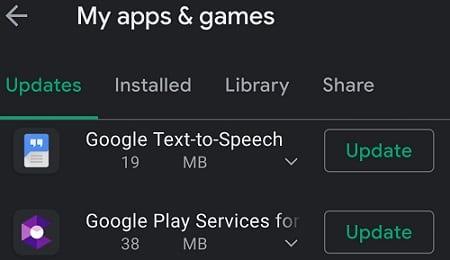
V idealnem primeru bi morali namestiti vse čakajoče posodobitve tako, da pritisnete gumb Posodobi vse .
Posodobitev vaše naprave Android bi morala odpraviti komunikacijsko napako 4 . Ta napaka pomeni, da je vaš avto prekinil povezavo z Android Auto.
Preverite nastavitve datuma in ure v telefonu in avtomobilu. Nastavitve vašega avtomobila se morajo ujemati z nastavitvami v telefonu. Mimogrede, če vaš avto podpira nastavitve časovnega pasu, se prepričajte, da so točne.
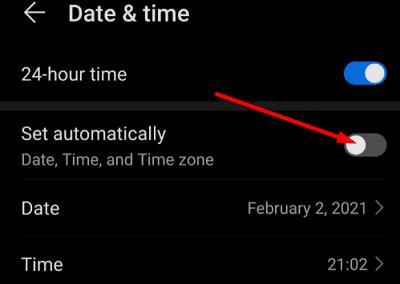
Uporabite to rešitev za odpravljanje komunikacijske napake 8 . Ta koda napake označuje, da postopek preverjanja pristnosti ni uspel in vaš avto ni prepoznal vašega telefona.
Če Android Auto sproži vse vrste komunikacijskih napak, preverite kabel in vrata USB. Nato posodobite svoje aplikacije in različico operacijskega sistema Android ter znova zaženite napravo. Če se težava ponovi, se prepričajte, da so nastavitve datuma in ure pravilne. Pritisnite spodnje komentarje in nam sporočite, ali vam je ta priročnik pomagal odpraviti težavo.
Po rootanju telefona Android imate poln dostop do sistema in lahko zaženete številne vrste aplikacij, ki zahtevajo root dostop.
Gumbi na vašem telefonu Android niso namenjeni le prilagajanju glasnosti ali prebujanju zaslona. Z nekaj preprostimi nastavitvami lahko postanejo bližnjice za hitro fotografiranje, preskakovanje skladb, zagon aplikacij ali celo aktiviranje funkcij za nujne primere.
Če ste prenosnik pozabili v službi in morate šefu poslati nujno poročilo, kaj storiti? Uporabite pametni telefon. Še bolj sofisticirano pa je, da telefon spremenite v računalnik za lažje opravljanje več nalog hkrati.
Android 16 ima pripomočke za zaklenjen zaslon, s katerimi lahko po želji spremenite zaklenjen zaslon, zaradi česar je zaklenjen zaslon veliko bolj uporaben.
Način slike v sliki v sistemu Android vam bo pomagal skrčiti videoposnetek in si ga ogledati v načinu slike v sliki, pri čemer boste videoposnetek gledali v drugem vmesniku, da boste lahko počeli druge stvari.
Urejanje videoposnetkov v sistemu Android bo postalo enostavno zahvaljujoč najboljšim aplikacijam in programski opremi za urejanje videoposnetkov, ki jih navajamo v tem članku. Poskrbite, da boste imeli čudovite, čarobne in elegantne fotografije, ki jih boste lahko delili s prijatelji na Facebooku ali Instagramu.
Android Debug Bridge (ADB) je zmogljivo in vsestransko orodje, ki vam omogoča številne stvari, kot so iskanje dnevnikov, namestitev in odstranitev aplikacij, prenos datotek, root in flash ROM-e po meri ter ustvarjanje varnostnih kopij naprav.
Z aplikacijami s samodejnim klikom. Med igranjem iger, uporabo aplikacij ali opravil, ki so na voljo v napravi, vam ne bo treba storiti veliko.
Čeprav ni čarobne rešitve, lahko majhne spremembe v načinu polnjenja, uporabe in shranjevanja naprave močno vplivajo na upočasnitev obrabe baterije.
Telefon, ki ga mnogi trenutno obožujejo, je OnePlus 13, saj poleg vrhunske strojne opreme premore tudi funkcijo, ki obstaja že desetletja: infrardeči senzor (IR Blaster).
Google Play je priročen, varen in deluje dobro za večino ljudi. Vendar pa obstaja cel svet alternativnih trgovin z aplikacijami – nekatere ponujajo odprtost, nekatere dajejo prednost zasebnosti, nekatere pa so le zabavna sprememba tempa.
TWRP uporabnikom omogoča shranjevanje, namestitev, varnostno kopiranje in obnovitev vdelane programske opreme v svojih napravah, ne da bi jih skrbelo, da bi to vplivalo na stanje naprave med rootanjem, utripanjem ali nameščanjem nove vdelane programske opreme v naprave Android.
Če menite, da dobro poznate svojo napravo Galaxy, vam bo Good Lock pokazal, koliko več zmore.
Večina nas ravna s polnilnim priključkom na pametnem telefonu, kot da je njegova edina naloga ohranjati baterijo živo. Vendar je ta majhen priključek veliko zmogljivejši, kot si pripisujemo.
Če ste naveličani generičnih nasvetov, ki nikoli ne delujejo, je tukaj nekaj, ki so tiho spremenili način fotografiranja.
Večina otrok se raje igra kot uči. Vendar pa bodo te mobilne igre, ki so hkrati izobraževalne in zabavne, všeč majhnim otrokom.
Oglejte si digitalno dobro počutje na svojem telefonu Samsung in preverite, koliko časa čez dan porabite za telefon!
Aplikacija za lažne klice vam pomaga ustvarjati klice iz lastnega telefona, da se izognete nerodnim, neželenim situacijam.
Če želite resnično zaščititi svoj telefon, je čas, da ga začnete zaklepati, da preprečite krajo ter ga zaščitite pred vdori in prevarami.
Vrata USB na vašem telefonu Samsung niso namenjena le polnjenju. Od pretvorbe telefona v namizni računalnik do napajanja drugih naprav – te malo znane aplikacije bodo spremenile način uporabe vaše naprave.
Po rootanju telefona Android imate poln dostop do sistema in lahko zaženete številne vrste aplikacij, ki zahtevajo root dostop.
Gumbi na vašem telefonu Android niso namenjeni le prilagajanju glasnosti ali prebujanju zaslona. Z nekaj preprostimi nastavitvami lahko postanejo bližnjice za hitro fotografiranje, preskakovanje skladb, zagon aplikacij ali celo aktiviranje funkcij za nujne primere.
Če ste prenosnik pozabili v službi in morate šefu poslati nujno poročilo, kaj storiti? Uporabite pametni telefon. Še bolj sofisticirano pa je, da telefon spremenite v računalnik za lažje opravljanje več nalog hkrati.
Android 16 ima pripomočke za zaklenjen zaslon, s katerimi lahko po želji spremenite zaklenjen zaslon, zaradi česar je zaklenjen zaslon veliko bolj uporaben.
Način slike v sliki v sistemu Android vam bo pomagal skrčiti videoposnetek in si ga ogledati v načinu slike v sliki, pri čemer boste videoposnetek gledali v drugem vmesniku, da boste lahko počeli druge stvari.
Urejanje videoposnetkov v sistemu Android bo postalo enostavno zahvaljujoč najboljšim aplikacijam in programski opremi za urejanje videoposnetkov, ki jih navajamo v tem članku. Poskrbite, da boste imeli čudovite, čarobne in elegantne fotografije, ki jih boste lahko delili s prijatelji na Facebooku ali Instagramu.
Android Debug Bridge (ADB) je zmogljivo in vsestransko orodje, ki vam omogoča številne stvari, kot so iskanje dnevnikov, namestitev in odstranitev aplikacij, prenos datotek, root in flash ROM-e po meri ter ustvarjanje varnostnih kopij naprav.
Z aplikacijami s samodejnim klikom. Med igranjem iger, uporabo aplikacij ali opravil, ki so na voljo v napravi, vam ne bo treba storiti veliko.
Čeprav ni čarobne rešitve, lahko majhne spremembe v načinu polnjenja, uporabe in shranjevanja naprave močno vplivajo na upočasnitev obrabe baterije.
Telefon, ki ga mnogi trenutno obožujejo, je OnePlus 13, saj poleg vrhunske strojne opreme premore tudi funkcijo, ki obstaja že desetletja: infrardeči senzor (IR Blaster).
















